- 0904 558 448
- Khuyến mãi
- Gửi Ticket
- Giới thiệu
Việt Nam
English
Ngày đăng: 29 tháng 1 năm 2025
Bạn muốn giảm dung lượng của một thư mục hoặc một tập tin trên hosting? Hoặc bạn cần giải nén một file zip đã tải lên? cPanel cung cấp một công cụ quản lý file trực quan, giúp bạn dễ dàng nén và giải nén dữ liệu mà không cần sử dụng bất kỳ phần mềm bên ngoài nào. Hãy cùng theo dõi bài viết dưới đây của CloudFly để khám phá chi tiết cách nén và giải nén dữ liệu website trên cPanel Hosting.

Việc sử dụng cPanel để nén và giải nén file trên hosting không chỉ đơn giản mà còn mang lại nhiều lợi ích thiết thực. Dưới đây là những ưu điểm nổi bật mà cPanel mang lại:
cPanel được thiết kế với giao diện đồ họa đơn giản, trực quan, phù hợp cho cả người mới bắt đầu. Bạn có thể dễ dàng nén hoặc giải nén file chỉ với vài thao tác, mà không cần phải nắm rõ các lệnh dòng lệnh phức tạp.
Thay vì phải tải file về máy tính để nén/giải nén và sau đó upload lại, cPanel cho phép bạn thực hiện toàn bộ quá trình trực tiếp trên hosting. Hơn nữa, tính năng này còn hỗ trợ xử lý nhiều file cùng lúc, đặc biệt hữu ích khi làm việc với các file có dung lượng lớn.
Với cPanel, bạn có thể nén và giải nén các định dạng phổ biến như ZIP, RAR, Gzip, Bzip2, Tar, 7z, và nhiều định dạng khác. Điều này giúp bạn linh hoạt xử lý nhiều loại file mà không cần phải lo lắng về vấn đề tương thích.
cPanel cho phép nén và giải nén file trực tiếp từ giao diện web mà không cần kết nối máy chủ qua FTP hay SSH. Chỉ cần có internet, bạn có thể quản lý file của mình mọi lúc, mọi nơi một cách thuận tiện.
Nhờ tích hợp các tính năng bảo mật như phân quyền truy cập, mã hóa SSL và kiểm soát IP, cPanel đảm bảo an toàn cho dữ liệu của bạn trong suốt quá trình nén và giải nén.
Với tài liệu hướng dẫn chi tiết, đội ngũ hỗ trợ chuyên nghiệp và cộng đồng người dùng đông đảo, cPanel giúp bạn dễ dàng tìm kiếm giải pháp khi gặp khó khăn trong việc sử dụng tính năng nén và giải nén file.
Bước 1: Đầu tiên, bạn truy cập trang quản trị cPanel của bạn và tìm mục File Manager trong menu File.
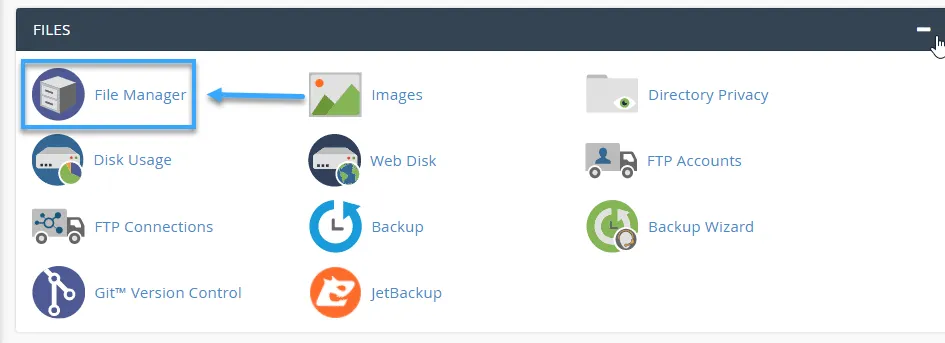
Bước 2: Bạn chọn file hoặc thư mục cần nén, rồi nhấp chuột phải vào file/thư mục đó và chọn Compress.
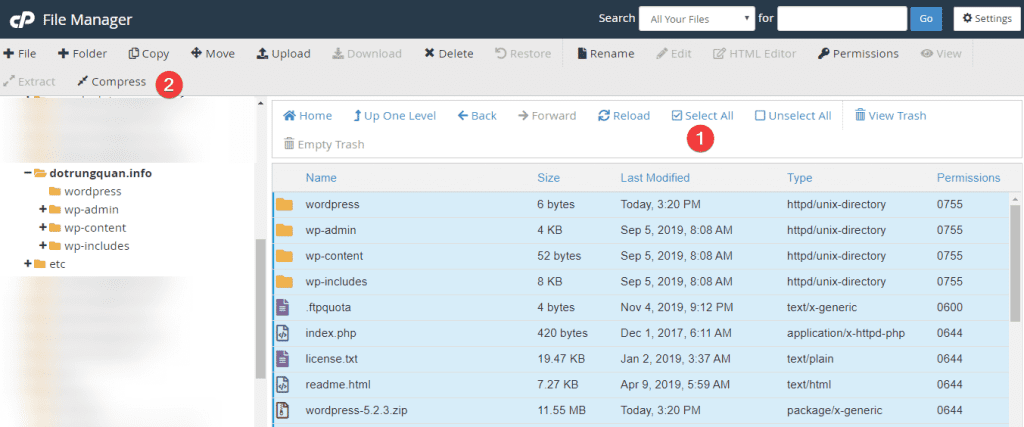
Nếu muốn chọn toàn bộ file/thư mục, bạn tích vào ô Select All ở menu phía trên.
Bước 3: Tiếp theo, bạn chọn định dạng nén phù hợp (khuyến nghị sử dụng Zip Archive) và đặt tên cho file nén.
Bước 4: Bạn nhấp vào Compress File(s) để bắt đầu quá trình nén.
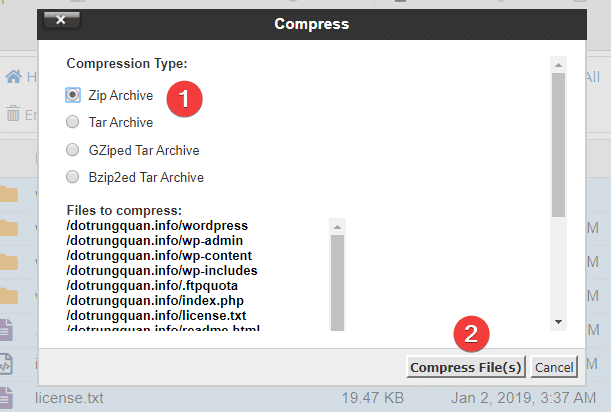
Quá trình nén sẽ mất vài phút tùy thuộc vào dung lượng file/thư mục.
Bước 5: Khi hoàn tất, cửa sổ thông báo sẽ hiển thị. Bạn nhấn Close để tắt.
Bước 6: File nén sẽ hiển thị trên giao diện File Manager với đuôi mở rộng (.zip, .tar,...).
Bạn có thể nhấp chuột phải vào file nén và chọn Download nếu muốn tải về máy.
Bước 1: Trong giao diện quản trị cPanel, bạn vào File và chọn File Manager để truy cập thư mục chứa file cần giải nén.
Bước 2: Tiếp theo, bạn nhấp chuột phải vào file nén (.zip, .tar, .gz) và chọn Extract File(s).
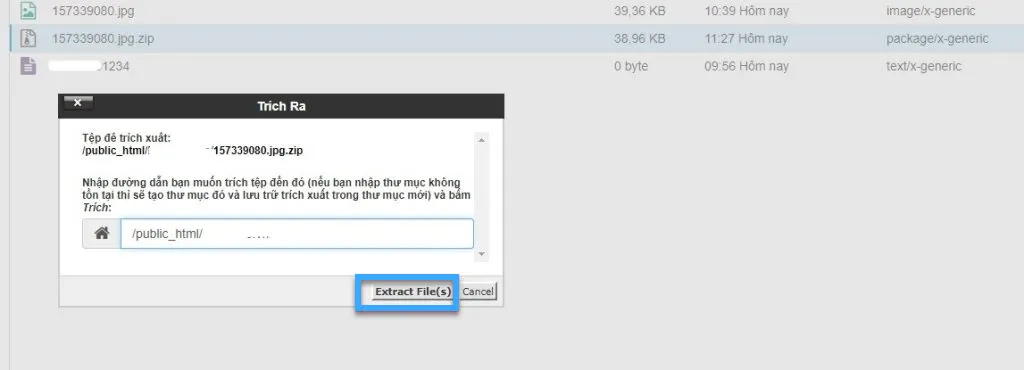
Lưu ý:
>>> Xem thêm:
Hy vọng bài viết trên trên đã giúp bạn hiểu rõ hơn về hướng dẫn nén và giải nén dữ liệu website trên cPanel Hosting. Nếu còn thắc mắc hay muốn đăng ký Cloud Hosting tại CloudFly, hãy liên hệ ngay với chúng tôi qua thông tin bên dưới để được tư vấn và hỗ trợ chi tiết. Đội ngũ kỹ thuật có chuyên môn cao luôn sẵn sàng 24/7 để giải quyết mọi vấn đề của bạn.
THÔNG TIN LIÊN HỆ: